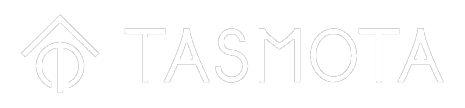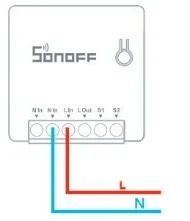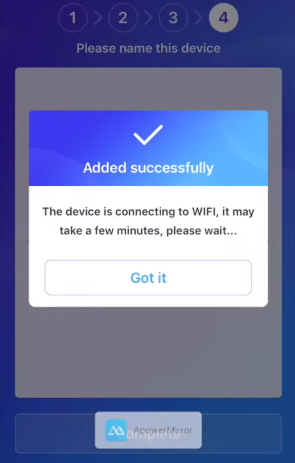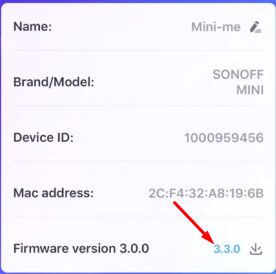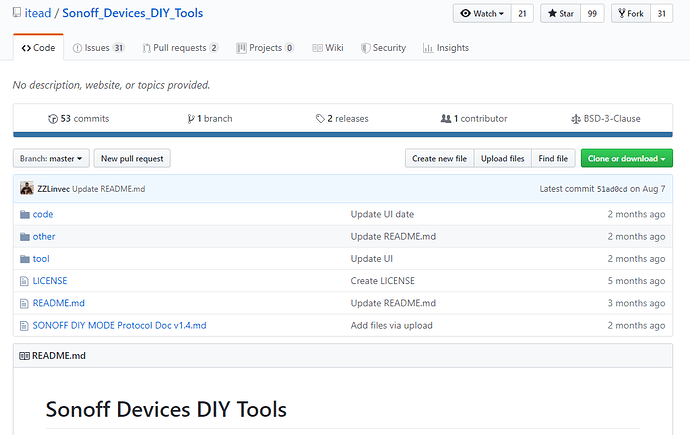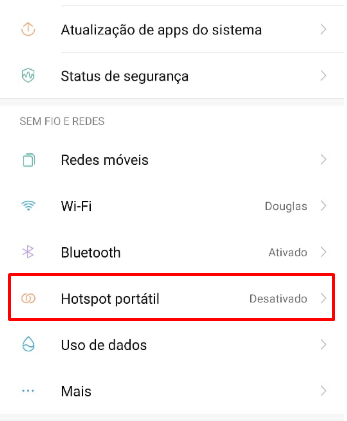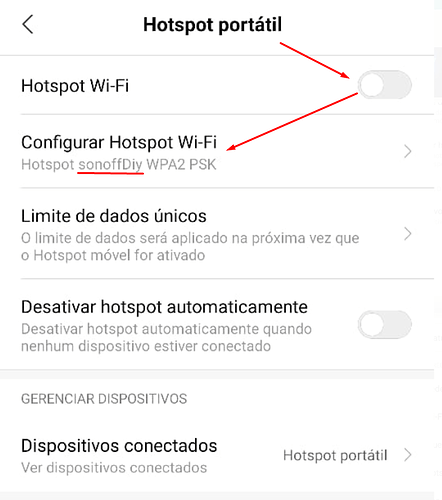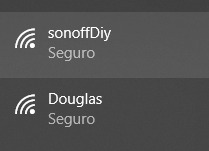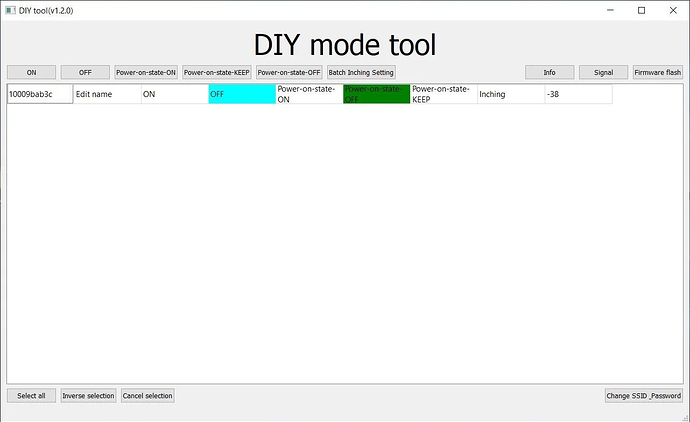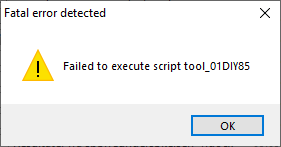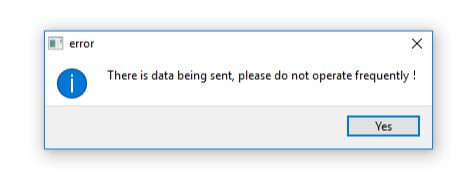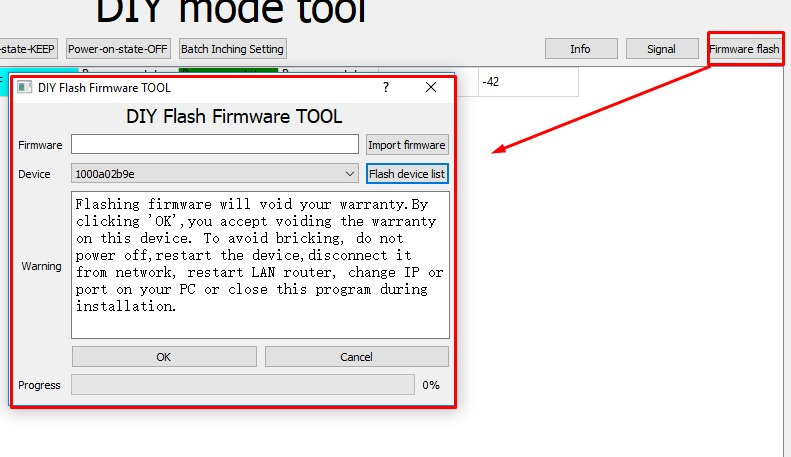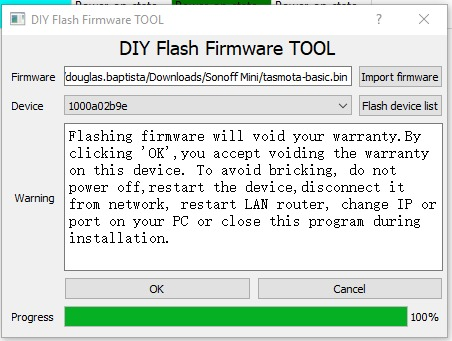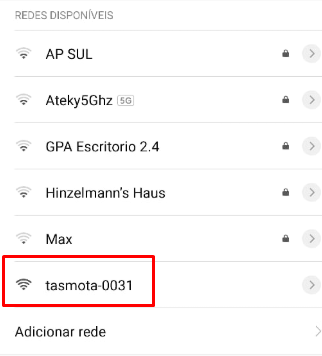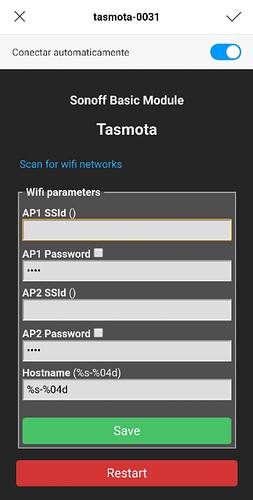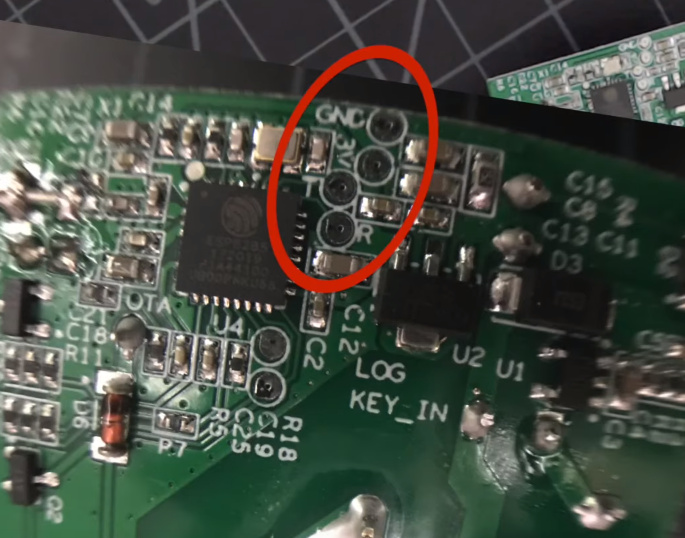![]() ATENÇÃO: Para a versão 3.5 o método não está funcionando. Até novas orientações, caso tenha essa versão no seu sonoff não prossiga com a atualização com este método.*
ATENÇÃO: Para a versão 3.5 o método não está funcionando. Até novas orientações, caso tenha essa versão no seu sonoff não prossiga com a atualização com este método.*
Para a versão 3.5 veja o vídeo abaixo que explica de forma simples e rápida.
Flash
Venho desta vez compartilhar minha experiência em aplicar o tasmota no Sonoff Mini.
O Sonoff Mini chegou recentemente e muitas pessoas gostaram do produto por alguns motivos, o principal é que ele é “Mini”, cabe dentro da caixa 4x2 que é comum aqui no Brasil, e com isso você pode manter seu interruptor padrão.
Mas a ideia aqui é aplicar o firmware tasmota via OTA (Over-the-Air programming), ou seja, sem necessitar soldar fios. Isso só é possível pois alguns novos dispositivos Sonoff suportam a nova arquitetura DIY Itead, que permite o upload de firmware OTA. Com o Sonoff DIY, o usuário tem mais controle sobre os recursos de hardware do dispositivo e também permite a atualização do firmware sem hardware adicional. O procedimento a seguir atualiza o firmware do Sonoff eWelink para Tasmota.
O que você vai precisar?
- Sonoff Mini (é claro);
- Baixar o APP eWlink - Android
- Mini Jumper que já vem na caixa do Sonoff Mini - Exemplo:
- Download do Flash Tasmota (Sonoff DIY tool_01DIY85)
- PC/Notebook com acesso a rede wifi.
01 - eWlink
A primeira coisa a ser feita é ligar seu Sonoff Mini, acessar o APP eWlink e conectar seu Sonoff no APP.
A ligação do Sonoff Mini fiz da seguinte maneira
Depois basta acessar o APP e adicionar seus dispositivo Sonoff Mini.
Minha wifi é rede mesh, ou seja, utiliza apenas um SSID para bandas 5 e 2.4GHz, então meu celular conecta sempre na banda 5GHz. Para conectar na 2.4 tive que ir até o quintal onde a banda 5Ghz já não estava mais disponível e conectei na 2.4.
Após isso voltei com o celular até o Sonoff Mini e aguardei o APP até encontrar o dispositivo.
Após conectar, testei ligando e desligando o sonoff via APP para garantir que estava tudo certo, e o resultado deu OK, ligou e desligou o dispositivo. Agora que garantiu a funcionalidade, acesse as configurações do dispositivo e verifique se esta na última versão do firmware.
Os novos Sonoff’s Mini já devem vir com a versão 3.3.
02 - Mini Jumper
Com o firmware da eWlink atualizado, você deve tirar o seu Sonoff da tomada/energia e abrir ele. Para abrir, com a própria mão é possível, não tem nenhum parafuso. Se quiser pode utilizar alguma ferramenta para facilitar a abertura, fica a sua escolha.
É preciso abrir para conectar o Mini Jumper.
Quando a unidade estiver aberta, localize os dois pinos do jumper e monte o jumper que está incluído no pequeno saco plástico da caixa, da seguinte forma:
Dessa maneira coloca o Mini no chamado “modo faça você mesmo” (DIY). Este “modo” é relevante apenas enquanto o firmware original do Sonoff ainda está carregado. É necessário para poder atualizar o firmware Tasmota Over-The-Air (OTA). É isso que vamos fazer agora.
03 - Download DIY Tool
Primeiro baixe a ferramenta DIY no GitHUB usando este link: GitHub - itead/Sonoff_Devices_DIY_Tools
Depois clique na pasta “tool” e baixe o arquivo chamado: tool_01DIY85 (3.3.0).
04 - HotSpot
Até agora tudo bem. Essa ferramenta vai encontrar o dispositivo mini e você poderá aplicar o flash. Mas a única maneira dessa ferramenta encontrar o Mini é se eles estiverem conectados à mesma rede WiFi. O firmware do Sonoff Mini é pré-programado para conectar-se a uma rede chamada sonoffDiy (SSID) com uma senha = 20170618sn.
E essa é a única rede à qual ele se conectará. Portanto, você precisa criar um ponto de acesso WiFi com esse nome e senha específicos para a próxima etapa funcionar.
Para isso vamos usar o recurso HotSpot. E aqui um ponto de atenção. Você pode criar essa rede pelo seu PC a qual deve estar conectado a um cabo de rede ou wifi, ou pelo celular, a qual está conectado numa rede WiFi, mas ao ativar o HotSpot, automaticamente desativa o WiFi do seu celular, a qual irá exigir que você esteja conectado na rede 3/4G.
Mas porque um ponto de atenção?
Aqui foi onde apanhei para conseguir finalizar o processo de trocar o firmware. Eu fiz o HotSpot pelo PC e de maneira nenhuma consegui aplicar o flash. Isso porque meu PC utiliza Windows 10 e tem Antivírus, Firewall, Windows Defender etc. Tentei de várias maneira e não deu certo.
Quando fiz o HotSpot pelo meu smartphone, consegui. Porém como comentei acima, é necessário ter acesso principalmente a rede 4G. Do contrário não irá funcionar.
Ok, vamos então criar a rede. Neste caso, vou explicar no tutorial via celular. Para cada celular pode ser um pouco diferente, mas não deve fugir muito disso.
Acesse as configurações do celular e selecione a opção HotSpot.
Após acessar, você deve ativar e configurar o nome e senha da sua rede.
Como comentei acima, a rede deve ser chamada de sonoffDiy (SSID) com uma senha = 20170618sn.
Após isso, sua rede wifi vai desativar, e você utilizará a rede 4G. Além disso irá criar a nova rede.
05 - tool_01DIY85 (3.3.0)
Antes de abrir o arquivo baixado, conecte seu PC na nova rede criada (sonoffDiy).
Agora você deve acessar seu computador e abrir/executar o arquivo baixado tool_01DIY85(3.3.0).exe.

Pode ser que o Windows tente solicite algum tipo de permissão. Após executar o arquivo deverá aparecer algo conforme a imagem abaixo.
Possíveis problemas
- Se não aparecer nada na lista, é porque seu Sonoff e seu PC não estão na mesma rede.
- Se o arquivo não abrir no seu computador, talvez seja necessário instalar o Python. No meu caso não abriu de maneira nenhuma. Tive que pegar um notebook e fazer o processo pelo notebook utilizando Windows 10.
Alguns computadores aparecem essa mensagem pelo que pesquisei. Infelizmente não sei dizer o motivo. Pelas pesquisas realizadas, o único padrão que pude ver é que, nos computadores em que funciona corretamente, o Firewall do Windows aparece automaticamente durante a primeira execução, porque detecta que o aplicativo requer certas permissões de firewall. Mas nos computadores em que o aplicativo falha, o Firewall do Windows nunca aparece como esperado. Tudo o que posso aconselhar é usar um computador diferente e tentar novamente.
Agora se você conseguiu abrir o arquivo e identificou o dispositivo, tente ligar e desligar.

O Sonoff Mini deve ligar e desligar, você consegue perceber com a luz do led vermelho acendendo e apagando.
Quando fiz isso pela primeira vez (clicar no ON e OFF), mostrou essa mensagem:
Percebi que isso ocorria, quando eu usava o PC/Notebook e abria o arquivo tool_01DIY85 sem antes conectar na rede sonoffDiy. Para resolver, fechei o arquivo, conectei na rede sonoffDiy e somente após conectar é que abri/executei o arquivo tool_01DIY85. Então funcionou o ON e OFF.
Feito isso, temos um bom caminho percorrido. Agora é preciso aplicar o flash.
06 - Aplicar o flash
Para isso, baixe o arquivo .BIN do tasmota para seu computador/notebook.
Acesse o endereço Releases · arendst/Tasmota · GitHub e baixe o release atualizado. No meu caso utilizei o tasmota-basic.bin, que hoje está na versão 7.1.2.
Atenção: NÃO use o binário pré-compilado tasmota-minimal, pois ele não permite alterar nenhuma configuração.
Com o arquivo baixado, vamos aplicar o flash. Na ferramenta tool_01DIY85 clique em Firmware flash.
Clique em Flash device list para selecionar o device, e em seguida importe o arquivo binário.
Após isso clique em OK.
Se seu progresso não sair do 0%, há algum problema com sua rede. Ou seu celular não está conectado na 4G ou você está utilizando o Windows com algum tipo de bloqueio.
Caso contrário, aguarde o progresso chegar em 100% e pronto. Seu Sonoff mini estará com o tasmota.
07 - Acessando o Sonoff Mini com Tasmota
Após aplicar o flash, irá aparecer uma nova rede chamada tasmota.
Conecte na rede e em seguida acesse o endereço IP 192.168.4.1 e configure seu Sonoff com tasmota.
USB/Serial Flash
Para finalizar, há opção de fazer via USB/Serial Flash também. Porém vai ser preciso soldar, pois não tem os “furinhos” como nos outros modelos.
É isso, espero que ajude. Parece simples, mas sempre pode ocorrer alguns problemas. Quanto mais informações pudermos compartilhar melhor.
Segue o endereço do tutorial original
Dispositivos compatíveis
Atualmente, os seguintes dispositivos suportam oficialmente o Sonoff DIY:
- Sonoff Basic R3
- Sonoff RF R3
- Sonoff Mini
Observação: Após o flash aplicado você pode tirar o jumper, não irá influenciar. Se quiser deixar, também não tem problema.